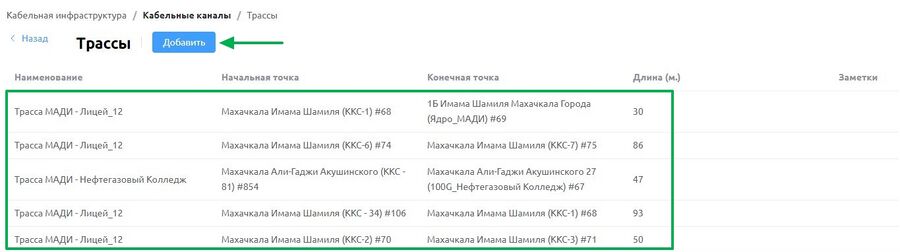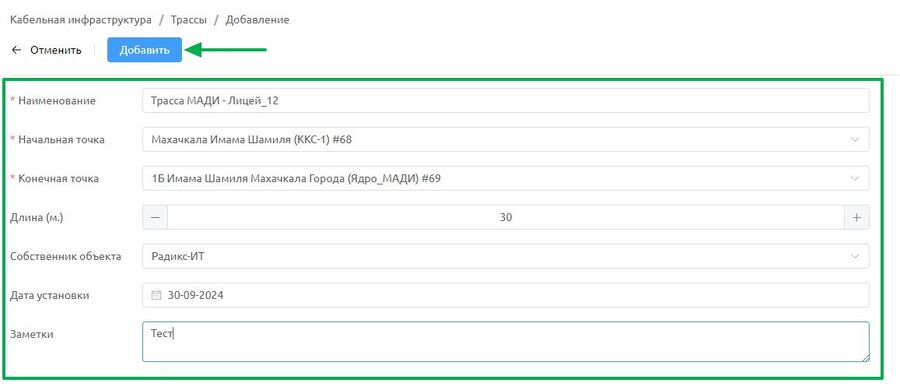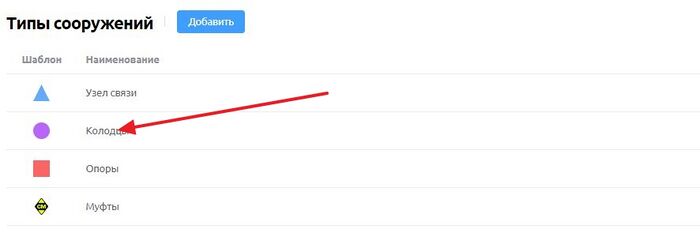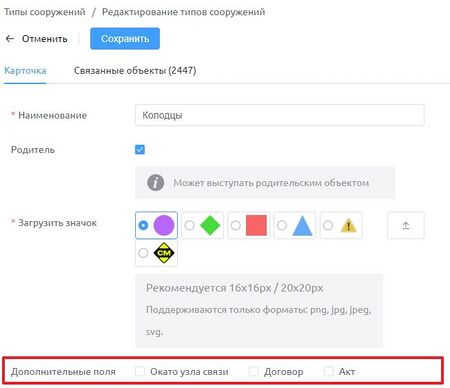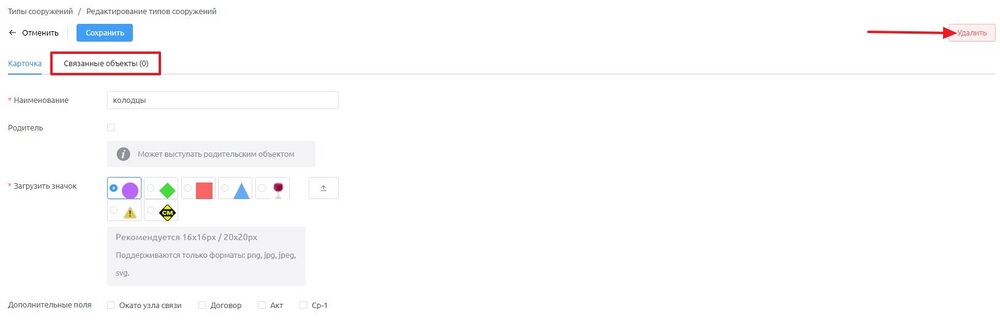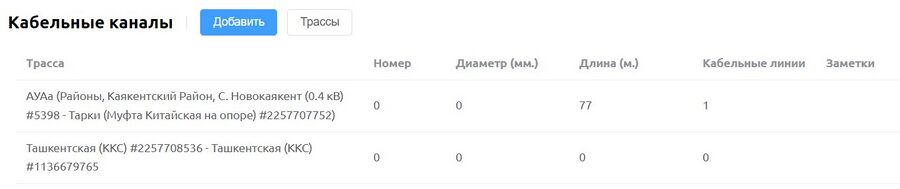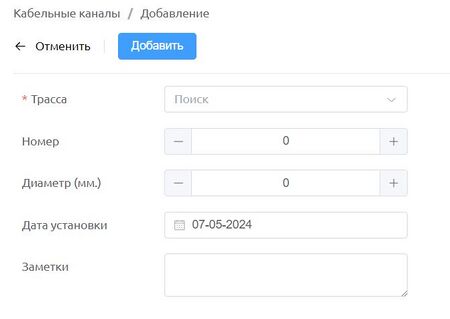Кабельные каналы
Описание раздела "Кабельные каналы"
Подраздел "Кабельные каналы" предназначен для создания и управления инфраструктурой кабельных каналов. Здесь вы найдете инструменты для добавления новых трасс и кабельных каналов, а также функционал для их редактирования и удаления. Основные действия в этом подразделе включают создание трассы и кабельного канала, что позволяет обеспечить эффективное и упорядоченное управление сетевой инфраструктурой.
В подразделе "Кабельные каналы" мы создаем трассу и добавляем ее для создания кабельного канала
- В этом разделе имеются две вкладки:
- Вкладка:"Добавить" (создание кабельного канала)
- Вкладка:"Трассы"
Добавить карточку "Трассы"
Начнем с добавления "Трассы" так как этот элемент необходим для создания кабельных каналов.
- Создание трассы - нажимаем кнопку "Трассы"
- Откроется окно, где представлен список карточек добавленных трасс, а также доступна кнопка "Добавить" для создания новой трассы:
- Нажмите кнопку "Добавить"
- Откроется карточка, где необходимо заполнить следующие поля:
- "Наименование":
- "Начальная точка": где мы выбираем из списка "Сооружения связи"
- "Конечная точка": где мы выбираем из списка "Сооружения связи"
- "Длина (м.)":
- "Собственник объекта":
- "Дата установки"
- "Заметки"
- Нажмите кнопку "Добавить", чтобы сохранить новую карточку с указанными параметрами.
Редактирование карточки "Трассы"
Для редактирования выберите карточку из списка в разделе "Типы сооружений"
- Откроется карточка где можно внести изменения и выбранный тип сооружений
- В карточке появится дополнительные поля с чекбоксом (внизу), поля что мы ранее создавали в подразделе "Разное/Дополнительные поля"
- Нажмите кнопку "Сохранить" для сохранения внесенных изменений.
Удаление карточки "Трассы"
Для успешного выполнения процедуры удаления необходимо предварительно убедиться в отсутствии связанных объектов. На представленном рисунке во вкладке "Связанные объекты" отмечено общее количество связей с данным типом сооружения
При отсутствии связанных объектов кнопка "Удалить" активируется для выполнения процедуры удаления
При нажатии кнопки "Удалить" открывается модальное окно с предупреждением
- Выберите действие "Отмена" или "Удалить"
- Отмена: нажмите на кнопку "Отмена", чтобы закрыть модальное окно без выполнения удаления
- Удалить: если вы уверены, что хотите удалить карточку зоны покрытия, нажмите на кнопку "Удалить"
Добавить карточку "Кабельного канала"
Вернемся в подраздел "Кабельные каналы" рассмотрим добвление кабельного канала
- Создание кабельного канала - нажимаем кнопку "Добавить"
- Откроется окно , где заполняем необходимые поля и значения:
- Откроется карточка, где необходимо заполнить следующие поля:
- "Трассы"
- "Номер" (с помошью кнопок - +)
- "Диаметр(мм.)" (с помошью кнопок - +)
- "Дата установки"
- "Заметки"
- Нажмите кнопку "Добавить", чтобы сохранить новую карточку с указанными параметрами.
- Выбираем из списка созданный "Кабельные каналы"
- Откроется новое окно где мы можем увидеть данные и некоторый функционал
- Есть вкладка "Редактировать"
- Есть вкладка "Удалить" (удаляется если нет связанных объектов)
- Есть возможность с данного окна перейти на трассу нажав на название в поле "трасса"
- Есть вкладка "Волс в канале"